Αυτό το άρθρο κοινοποιεί 4 γρήγορους και εύκολους τρόπους λήψης του προγράμματος οδήγησης για τη συσκευή Behringer UMC202HD, εγκατάστασης και ενημέρωσης στα Windows 10/11.
Οι ακουστικόφιλοι σε όλο τον κόσμο εμπιστεύονται τον εξοπλισμό ήχου της Behringer για να απολαύσουν την πιο απολαυστική εμπειρία. Και, όπως σχεδόν όλες οι άλλες συσκευές Behringer, το UMC202HD δεν απογοητεύει τους χρήστες. Ωστόσο, μπορεί περιστασιακά να αντιμετωπίσει απροσδόκητα προβλήματα εάν δεν υπάρχουν συμβατά προγράμματα οδήγησης Behringer UMC202HD.
Το πρόγραμμα οδήγησης είναι μια διεπαφή που γεφυρώνει το χάσμα μεταξύ του υπολογιστή σας και της συνδεδεμένης συσκευής για να τους βοηθήσει να επικοινωνούν μεταξύ τους. Χωρίς το σωστό πρόγραμμα οδήγησης, ο υπολογιστής αποτυγχάνει να ακολουθήσει τις εντολές σας.
Επομένως, αυτό το άρθρο σας καθοδηγεί στις μεθόδους που μπορείτε να χρησιμοποιήσετε για τη λήψη και την εγκατάσταση ενός προγράμματος οδήγησης για τη συσκευή Behringer UMC202HD. Ας προχωρήσουμε σε αυτά χωρίς περαιτέρω κουράγιο.
Μέθοδοι λήψης, εγκατάστασης και ενημέρωσης προγραμμάτων οδήγησης Behringer UMC202HD
Ακολουθούν οι τρόποι που μπορείτε να ακολουθήσετε για να κάνετε λήψη του προγράμματος οδήγησης Behringer UMC202HD για Windows 10/11, να το εγκαταστήσετε και να το ενημερώσετε.
Μέθοδος 1: Λήψη και ενημέρωση των προγραμμάτων οδήγησης Behringer UMC202HD μέσω της επίσημης τοποθεσίας web
Ο επίσημος ιστότοπος της Behringer είναι μια από τις ασφαλέστερες πηγές λήψης του απαιτούμενου προγράμματος οδήγησης για συσκευές Behringer UMC202HD. Ωστόσο, η λήψη των προγραμμάτων οδήγησης και η εγκατάσταση τους από τον επίσημο ιστότοπο είναι μια χρονοβόρα διαδικασία. Ωστόσο, μπορείτε να ακολουθήσετε τα βήματα που δίνονται παρακάτω για να βρείτε το πρόγραμμα οδήγησης με αυτόν τον τρόπο.
- Πλοηγηθείτε στο επίσημη ιστοσελίδα της Behringer.
- Επιλέγω Λήψεις από το μενού στην κορυφή.

- Επιλέγω Διεπαφές ήχου από τις ομάδες προϊόντων.
- Επιλέγω Ολα Κύριες Κατηγορίες.
- Διατηρήστε την επιλογή Υποκατηγορίες σε Ολα.
- Επιλέξτε το προϊόν σας, δηλ. UMC202HD.
- Επιλέγω Λογισμικό από τη στήλη Τύπος.
- Τώρα, επιλέξτε Προγράμματα οδήγησης, USB και ήχος ως Υπο-Τύπος.
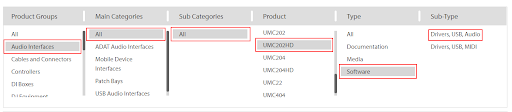
- Κάνε κλικ στο βέλος λήψης για να λάβετε το αρχείο εγκατάστασης του προγράμματος οδήγησης Behringer UMC202HD για Windows 10/11.

- Κάντε κλικ δύο φορές στο πρόγραμμα εγκατάστασης που έχετε λάβει και ακολουθήστε τις οδηγίες που εμφανίζονται στην οθόνη σας για να ολοκληρώσετε την εγκατάσταση του προγράμματος οδήγησης.
Διαβάστε επίσης: Λήψη & ενημέρωση προγράμματος οδήγησης Focusrite Scarlett Solo για Windows
Μέθοδος 2: Κατεβάστε και εγκαταστήστε τα προγράμματα οδήγησης Behringer UMC202HD για Windows 10/11 χρησιμοποιώντας τη Διαχείριση Συσκευών
Με τη βοήθεια του Device Manager, ενός ενσωματωμένου βοηθητικού προγράμματος των Windows, μπορείτε κατεβάστε και εγκαταστήστε και ενημερώστε το πρόγραμμα οδήγησης για το Behringer Συσκευή UMC202HD. Εδώ είναι η διαδικασία βήμα προς βήμα για να το κάνετε.
- Χρησιμοποιήστε τη λειτουργία αναζήτησης του υπολογιστή σας για εύρεση Διαχειριστή της συσκευής και εκτοξεύστε το.

- Κάντε κλικ στο Ελεγκτές ήχου, βίντεο και παιχνιδιών για να έχουν πλήρη άποψη.

- Κάντε δεξί κλικ στη συσκευή Behringer UMC202HD και Ενημερώστε το πρόγραμμα οδήγησης.

-
Αυτόματη αναζήτηση για ενημερωμένο λογισμικό προγραμμάτων οδήγησης. Εάν ο υπολογιστής σας εκτελεί Windows 11, Αναζητήστε αυτόματα προγράμματα οδήγησης.

- Περιμένετε μέχρι τα Windows να βρουν ένα συμβατό πρόγραμμα οδήγησης, να το κατεβάσουν και να το εγκαταστήσουν.
- Τέλος, επανεκκινήστε τον υπολογιστή σας αφού ολοκληρώσετε τα παραπάνω βήματα.
Διαβάστε επίσης: Πώς να κατεβάσετε και να ενημερώσετε τα προγράμματα οδήγησης Creative Sound Blaster
Μέθοδος 3: Ενημερώστε το λειτουργικό σας σύστημα για να κάνετε λήψη των προγραμμάτων οδήγησης Behringer UMC202HD
Η ενημέρωση του λειτουργικού συστήματος είναι επίσης μια προσέγγιση που μπορείτε να χρησιμοποιήσετε για να κατεβάσετε και να εγκαταστήσετε τα προγράμματα οδήγησης που λείπουν. Ακολουθεί ο τρόπος λήψης του προγράμματος οδήγησης για συσκευές Behringer UMC202HD με αυτόν τον τρόπο.
- Πρώτον, αναζήτηση Ρυθμίσεις στον υπολογιστή σας και ξεκινήστε το ίδιο.
- Επιλέξτε να προβάλετε το Ενημέρωση & Ασφάλεια Ρυθμίσεις.

- Εκτελέστε α Ελεγχος για ενημερώσεις.

- Λήψη και εγκατάσταση την πιο πρόσφατη διαθέσιμη ενημέρωση για το λειτουργικό σας σύστημα.
- Επανεκκινήστε τη συσκευή σας αφού εκτελέσετε τα παραπάνω βήματα.
Διαβάστε επίσης: Πώς να διορθώσετε το πρόβλημα του προγράμματος οδήγησης ήχου Conexant στα Windows
Μέθοδος 4: Λήψη, εγκατάσταση και ενημέρωση των προγραμμάτων οδήγησης Behringer UMC202HD αυτόματα
Μέχρι αυτό το σημείο, μιλήσαμε για διάφορες μη αυτόματες προσεγγίσεις που μπορείτε να υιοθετήσετε για τη λήψη του προγράμματος οδήγησης των Windows 11/10 για Behringer UMC202HD.
Όπως μπορείτε να παρατηρήσετε, αυτές οι μέθοδοι είναι κάπως κουραστικές και χρειάζονται λίγη τεχνική εξειδίκευση. Ως εκ τούτου, για να κάνετε την ενημέρωση προγραμμάτων οδήγησης μια βολική και άνετη διαδικασία, συνιστούμε να την εκτελέσετε με ένα πρόγραμμα όπως το Bit Driver Updater.
Με το Bit Driver Updater, μπορείτε ενημερώστε όλα τα παλιά προγράμματα οδήγησης με μια πτώση. Επιπλέον, είναι εξοπλισμένο με πολλές δυνατότητες, όπως επιτάχυνση ταχύτητας λήψης προγραμμάτων οδήγησης και δημιουργία αντιγράφων ασφαλείας και επαναφορά προγράμματος οδήγησης για να αναφέρουμε μερικές.
Επιπλέον, χρειάζεται μόνο να ακολουθήσετε την παρακάτω γρήγορη σειρά βημάτων για λήψη και εγκατάσταση ενημερώσεων προγραμμάτων οδήγησης μέσω του Bit Driver Updater.
- Αρχικά, κάντε κλικ στον παρακάτω σύνδεσμο για να πραγματοποιήσετε λήψη της εγκατάστασης του Bit Driver's Updater.

- Κάντε κλικ στη ρύθμιση που κατεβάσατε στο παραπάνω βήμα και ακολουθήστε τον οδηγό στην οθόνη για να εγκαταστήσετε το λογισμικό.
- Περιμένετε μερικά δευτερόλεπτα για να λάβετε μια λίστα με προβληματικά προγράμματα οδήγησης που υπάρχουν στον υπολογιστή σας.
- Τέλος, κάντε κλικ στο Ενημέρωση όλων κουμπί για αυτόματη λήψη και εγκατάσταση όλων των απαραίτητων ενημερώσεων προγραμμάτων οδήγησης σε μία μόνο λήψη.

Μπορείτε επίσης να σημειώσετε ότι υπάρχει ένα κουμπί Ενημέρωση τώρα δίπλα στο πρόγραμμα οδήγησης Behringer UMC202HD που μπορείτε να χρησιμοποιήσετε εάν θέλετε να ενημερώσετε μόνο αυτό το πρόγραμμα οδήγησης. Ωστόσο, συνιστούμε ανεπιφύλακτα να ενημερώσετε όλα τα προγράμματα οδήγησης που αναφέρονται για να έχετε ομαλή απόδοση του υπολογιστή.
Διαβάστε επίσης: Πώς να ενημερώσετε τα προγράμματα οδήγησης ήχου στα Windows 10 και 11
Λήφθηκαν και ενημερώθηκαν τα προγράμματα οδήγησης Behringer UMC202HD
Αυτό το άρθρο επισήμανε τρόπους λήψης και εγκατάστασης του ενημερωμένου προγράμματος οδήγησης για τα προγράμματα οδήγησης Behringer UMC202HD. Μπορείτε να ακολουθήσετε αυτές τις μεθόδους και να ακολουθήσετε αυτή που σας φαίνεται πιο εύκολη.
Ωστόσο, εάν θέλετε να κάνετε λήψη και εγκατάσταση ενημερώσεων προγραμμάτων οδήγησης αυτόματα, με ασφάλεια και χωρίς κόπο, συνιστούμε να το κάνετε χρησιμοποιώντας το Bit Driver Updater.
Εάν έχετε οποιεσδήποτε ερωτήσεις, ανησυχίες ή προτάσεις σχετικά με αυτό το άρθρο, μπορείτε να τις αφήσετε στην ενότητα σχολίων. Θα χαρούμε να τους απευθυνθούμε.